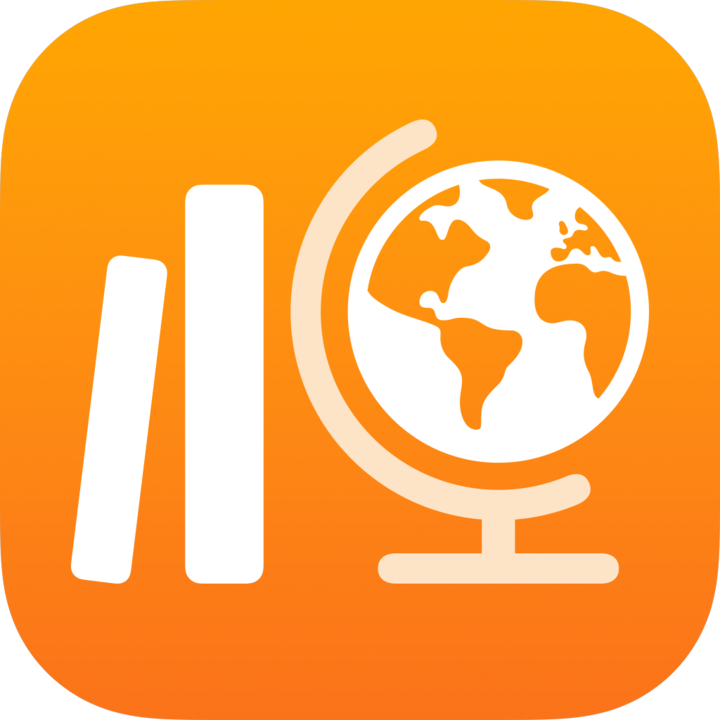
Enviar evaluaciones en Tareas de Clase
Envía una Evaluación para poner a prueba la comprensión de un concepto, un tema o una lección. Los estudiantes pueden ver las evaluaciones en todas sus clases para llevar un control de sus pruebas, los comentarios, las revisiones o las notas que les pongas.
Puedes enviar una evaluación a toda la clase o a uno o más estudiantes específicos en función de sus necesidades concretas. Tareas de Clase no permite enviar una evaluación a varias clases. Para asignar el mismo documento a varias clases, copia la evaluación y envía la nueva evaluación a otra clase.
Si hay varios profesores en la clase, todos ellos podrán ver y editar las evaluaciones que envíes o programes. Los borradores de evaluaciones solo son visibles para ti.
Nota: Para enviar una evaluación, necesitas conexión a internet. Si se interrumpe tu conexión a internet, puedes guardar la evaluación como borrador para enviarla más tarde.
Enviar una evaluación en Tareas de Clase
En la app Tareas de Clase
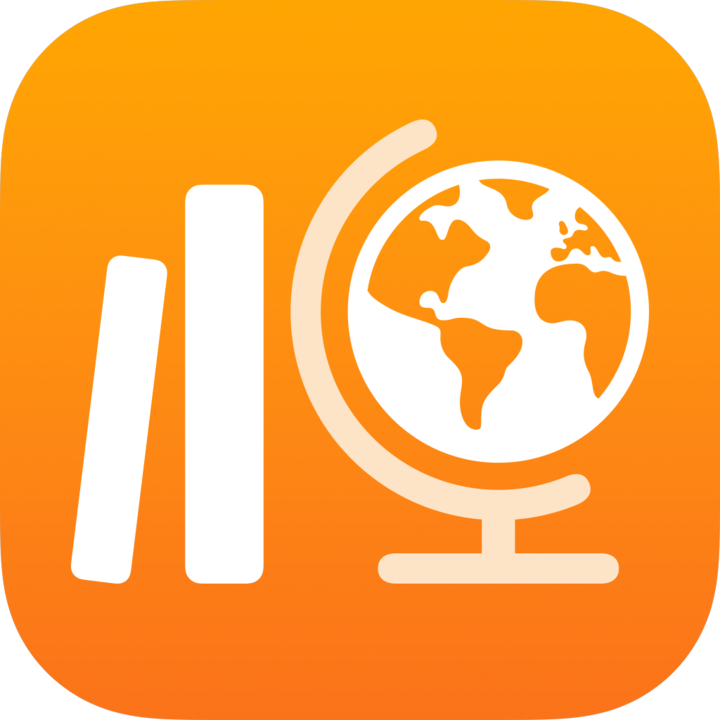 , toca
, toca  junto a Evaluaciones en la barra lateral.
junto a Evaluaciones en la barra lateral.Realiza una de estas acciones:
Para importar un archivo existente, toca “Importar un archivo”, busca un archivo o navega hasta él y toca el archivo para importar el contenido.
Para usar un documento físico en papel, toca “Escanear un documento” y coloca el documento delante de la cámara del dispositivo. Más información.
Nota: Para crear evaluaciones de Tareas de Clase, puedes importar archivos PDF, de Pages, Numbers, Keynote, Google Docs, Hojas de cálculo de Google, Google Slides e imágenes.
Tareas de Clase convierte el documento en una evaluación.
Utiliza las herramientas de marcación para añadir notas o información adicionales y luego toca Asignar.
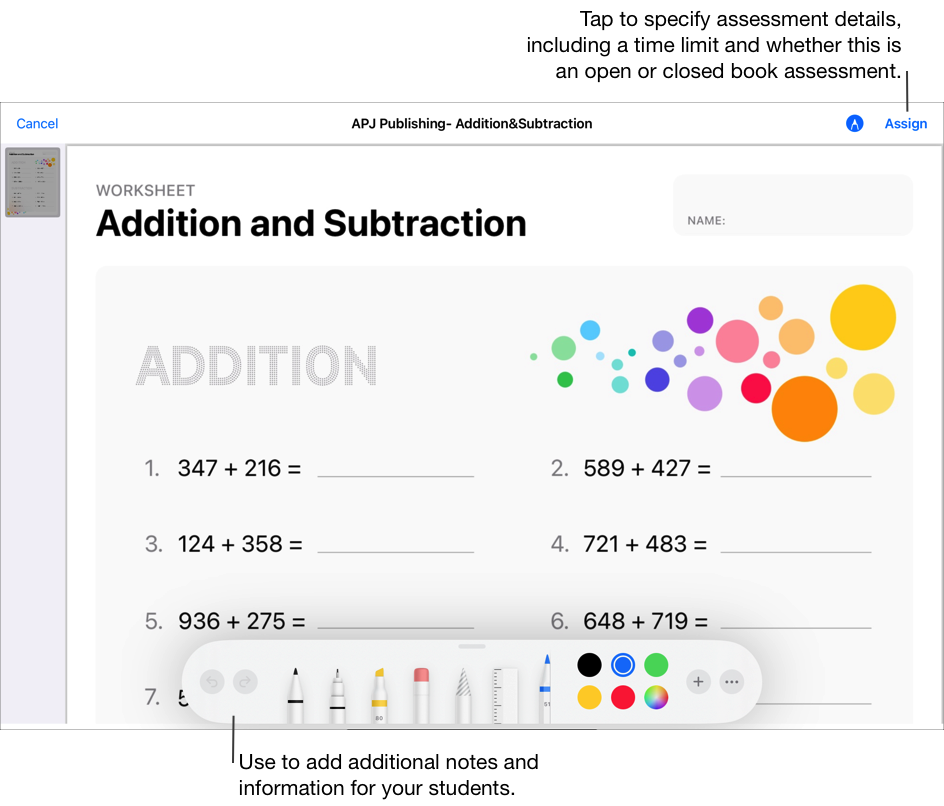
Toca “Asignar a”, selecciona la clase, toca para añadir toda la clase o uno o más estudiantes específicos y luego toca Hecho.
Escribe un título para la evaluación y luego introduce el texto de las instrucciones.
Para establecer una fecha de entrega, toca Entregar, selecciona la fecha y hora en que desees que Tareas de Clase envíe la evaluación y, a continuación, toca Hecho.
Especificar una fecha de entrega permite crear la evaluación por adelantado y luego especificar la fecha y hora exactas en que quieres que se envíe a los estudiantes.
Para establecer una fecha límite distinta, toca la fecha, selecciona la fecha y hora que desees y, a continuación, toca Hecho.
Si añades una fecha de entrega a una evaluación, los trabajos que entregue un estudiante después de esa fecha se marcarán como entregados con retraso. Para desactivar una fecha de entrega, toca
 .
.Toca “Más opciones” y realiza una o más de estas acciones:
Para especificar el máximo de tiempo que tendrán los alumnos para realizar la prueba, toca “Límite de tiempo”, selecciona una duración y, luego, toca Aceptar.
Para especificar el nivel de concentración que requieren los estudiantes, toca el menú desplegable “Modo de evaluación” y elige entre las opciones “Libro abierto” o “Libro cerrado”.
Libro abierto. Permite a los estudiantes usar otros recursos y apps fuera de Tareas de Clase mientras trabajan en la evaluación.
Libro cerrado. Impide que los estudiantes usen otros recursos o salgan de la evaluación hasta que entreguen sus trabajos.
Con la evaluación de libro cerrado, los iPad de los estudiantes se bloquean en la app Tareas de Clase. Los iPad se desbloquean cuando los estudiantes entregan su trabajo, o después de ocho horas.
Realiza una de estas acciones:
Si la evaluación está lista para enviar, toca Enviar.
Si especificaste una fecha de entrega, toca Programar. Tareas de Clase guarda la evaluación para enviarla en la fecha y hora especificadas.
Si no estás listo para enviar o programar la evaluación, toca Cerrar, Cancelar y, después, “Guardar como borrador” para guardarla como borrador y enviarla más adelante.
Enviar una evaluación desde otra app de iPadOS
Abre una app de iPadOS compatible con Compartir con Tareas de Clase y, después, abre un archivo que quieras usar en tu evaluación.
Puedes usar PDF, Pages, Numbers, Keynote, Google Docs, Google Sheets, Google Slides y archivos de imagen en tus evaluaciones.
Toca el botón Compartir.
En la primera sección de opciones para compartir, toca Tareas de Clase (desliza el dedo a la izquierda para ver más opciones, si es necesario).
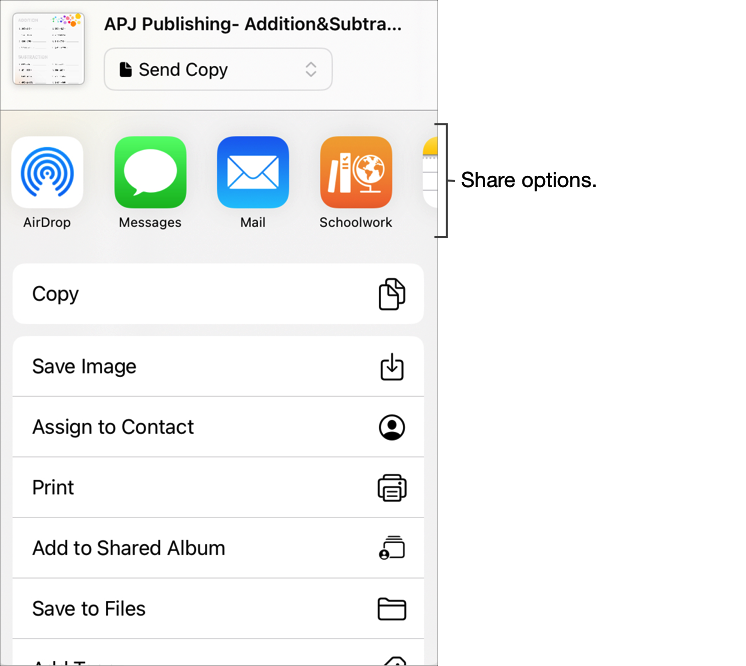
Escribe un título para la evaluación, toca el menú desplegable Tipo (si corresponde), selecciona Evaluación y luego toca Crear.
Tareas de Clase crea un borrador de evaluación con el archivo que has seleccionado.
Toca “Actividad reciente” en Tareas de Clase y abre el borrador de evaluación.
Utiliza las herramientas de marcación para añadir notas o información adicionales y luego toca Asignar.
Edita los detalles de la evaluación: añade, elimina y actualiza los destinatarios, los títulos, el texto de las instrucciones, las fechas de entrega, las fechas límite y las opciones.
Para enviar la evaluación actualizada, toca Enviar.
Si especificaste una fecha de entrega, toca Programar. Tareas de Clase guarda la evaluación para enviarla en la fecha y hora especificadas.